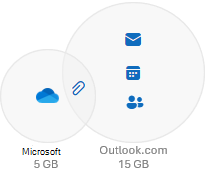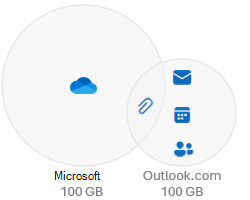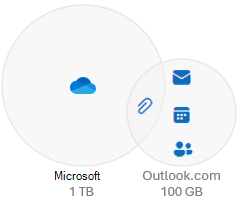Om lagerplads | Lagerkvoter | Ofte stillede spørgsmål om lagerplads
Hvad er min lagerkvote?
Hvis du vil se din lagerkvote, skal du vælge den indstilling nedenfor, der svarer til dit Microsoft 365 -abonnement.
Bemærk!: OneDrive 100 GB-planer er nuMicrosoft 365 Basic.
Hvis du har overskredet lagerkvoten
Advarsel!: Hvis du overskrider dit Microsoft-skylager, kan du ikke sende eller modtage mails. Hvis du overskrider din OneDrive lagergrænse i mere end tre måneder, fastlåses din OneDrive -konto.
Hvis du overskrider din Microsoft-lagerkvote, holder nogle Microsoft-tjenester op med at fungere.
-
Du kan ikke uploade, redigere eller synkronisere nye filer (f.eks. Filmrulle) til dit OneDrive. Dine eksisterende filer bevares, men vil være skrivebeskyttede.
-
Du kan ikke sende eller modtage mails i Outlook.com, heller ikke selvom du ikke har overskredet lagerkvoten for mails.
Bemærkninger!:
-
Alle mails, der sendes til dig, returneres til afsenderen. Når du frigør lagerplads eller køber mere lagerplads, skal afsenderen sende mailen igen.
-
Dette gælder også, hvis du kun overskrider din lagerkvote for mail.
-
-
Du vil ikke kunne sende eller modtage Microsoft Teams-meddelelser, der indeholder vedhæftede filer.
-
Når 6 måneder, sletter vi muligvis dit OneDrive og alle filer i det. Når filerne er slettet, kan de ikke genoprettes.
Tip!:
Du kan forhindre, at du overskrider lagergrænsen på to måder:
-
Vælg at købe mere lagerplads.
-
Slet nogle filer og mapper:
-
Du kan reducere størrelsen på dit Loop arbejdsområde ved at slette overflødige sider og/eller slette en historik over overflødige sideversioner. Se hvordan.
-
Åbn dine Designer projekter, og hold musen over et billede, der skal vises, og klik derefter for at få vist Slet. Få mere at vide.
Hvis du ser meddelelsen Jeg får vist meddelelsen "Kvote overskredet" eller "Postkassen er fuld"
Hvis du vil se, hvor meget postkasselager du har brugt, og hurtigt frigøre plads, skal du åbne Outlook.com Indstillinger
Hvordan kan jeg øge min lagerkvote?
Hvis du vil øge lagerkvoten, skal du købe mere Microsoft-lagerplads.
-
Hvis du er en gratis bruger, kan du købe et abonnement.Køb nu
-
Hvis du allerede har et Microsoft 365 Personal-, Family- eller Premium-abonnement, kan du føje endnu mere fillager til den 1 TB, der allerede følger med dit Microsoft 365-abonnement. Kun abonnementskontoens indehaver kan udvide sin lagerplads.Opgradere
-
Grænser for forbrugerpostkasser er begrænset til 100 GB. For at komme tilbage under lagerkvoten skal du frigøre lagerplads. Hvis du har brug for mere end 100 GB postkasse, skal du se vores Enterprise-planer.